![]() Après avoir créé un plan d'évaluation et rattaché les apprenants, vous devez personnaliser le plan des apprenants selon le contrat de redoublement, un autre diplôme autorisant des dispenses...
Après avoir créé un plan d'évaluation et rattaché les apprenants, vous devez personnaliser le plan des apprenants selon le contrat de redoublement, un autre diplôme autorisant des dispenses...
Accès
menu : Organisation > Plan d'évaluation
profils : Chef d'établissement, Gestionnaire administratif, Prof. coordonnateur
Plan'Éval liste sur la gauche les plans d'évaluation déjà créés.
•Cliquez sur le plan à personnaliser ;
•Affichez la liste des apprenants rattachés en cliquant sur l'onglet ![]() ;
;
•Affichez le détail d'un apprenant en cliquant sur sa ligne.
Consultation du plan personnalisé d'un apprenant
Depuis le détail d'un apprenant, vous pouvez consulter :
•Les enseignements d'un apprenant en cliquant sur l'onglet ![]() ;
;
•Le plan personnalisé d'un apprenant en cliquant sur l'onglet ![]() ;
;
•Les aménagements en cliquant sur l'onglet ![]() ;
;
•Les défauts de participation à une situation d'évaluation sur l'onglet ![]() .
.
Personnalisation d'un plan
![]() Vous ne pouvez personnaliser le plan des apprenants que si le plan est valide.
Vous ne pouvez personnaliser le plan des apprenants que si le plan est valide.
Vous pouvez personnaliser le plan de tous les apprenants rattachés au plan, quelque soit l'année scolaire sur laquelle vous êtes connecté ou l'année scolaire sur laquelle est inscrit l'apprenant dans Fregata.
Depuis le détail d'un apprenant, lancez la personnalisation du plan en cliquant sur le bouton ![]() :
:
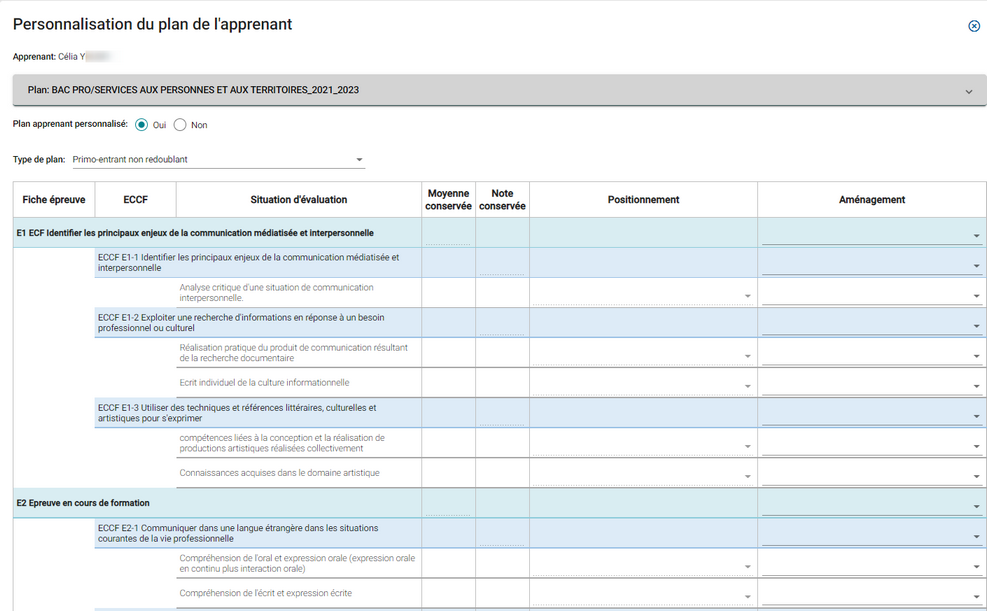
•Indiquez le type de plan :
oEst-ce que l'apprenant suit cette formation depuis le début de l'année ? (Primo-entrant non redoublant) ;
oEst-ce qu'il est arrivé en cours d'année ou redouble sa première année ? (Primo-entrant en cours de formation ou redoublant) ;
oEst-ce qu'il n'a pas été admis et redouble son année ? (Candidat non admis - redoublant) ;
oEst-ce qu'il est dispensé de certaines épreuves car titulaire d'un autre diplôme ? (Candidat titulaire d'un autre diplôme) ;
![]() L'accès aux moyennes et notes conservées, aux SCP (situations de positionnement), aux aménagements dépendent du type de plan ;
L'accès aux moyennes et notes conservées, aux SCP (situations de positionnement), aux aménagements dépendent du type de plan ;
•Personnalisez le plan de l'apprenant :
oSaisissez les moyennes conservées des fiches épreuves ;
oSaisissez les notes conservées des ECCF ;
oSélectionnez au niveau de la fiche épreuve, de l'ECCF ou de la situation d'évaluation :
·Une dispense ;
·Une dispense EPS si le référentiel de la formation indique que l'épreuve règlementaire est une fiche épreuve de sport ;
·Un aménagement ;
oAjoutez une nouvelle SCP ou sélectionnez en une déjà existante ;
•Enregistrez le plan personnalisé en cliquant sur ![]() .
.
Personnalisations possibles selon le type de plan
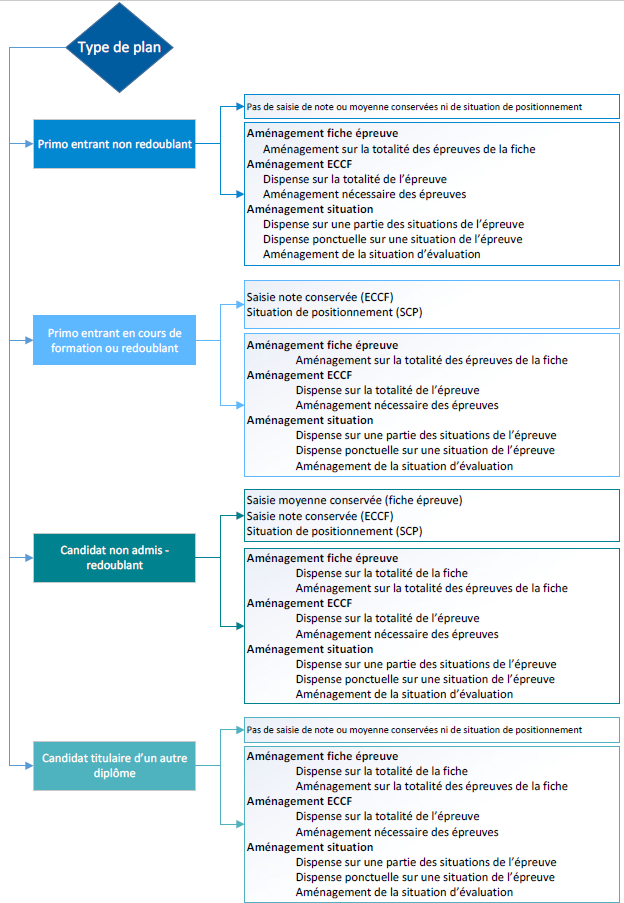
Contraintes
•La saisie des notes et moyennes conservées est accessible :
oAux redoublants ;
oAux apprenants intégrants un plan en cours de formation ;
oSi le plan de l'apprenant est déclaré "personnalisé" ;
•Un aménagement, une dispense ou une dispense EPS sur une ECCF n'est possible que si :
oLa fiche épreuve correspondante ne contient pas moyenne conservée ;
oL'ECCF ne contient aucune note (note obtenue ou note conservée) ;
oLes situations d'évaluation correspondantes ne contiennent ni défaut de participation, ni aménagement ;
•Un aménagement, une dispense ou une dispense EPS sur une situation d'évaluation n'est possible que si :
oLa fiche épreuve correspondante ne contient pas moyenne conservée ;
oL'ECCF ne contient aucune note (résultat obtenu ou note conservée) ;
oLa situation d'évaluation ne contient pas de défaut de participation ;
•La saisie d'une moyenne conservée n'est possible que si :
oLes ECCF de la fiche épreuve ne contiennent ni note (résultat obtenu ou note conservée), ni aménagement ;
oLes situations d'évaluation des ECCF de la fiche ne contiennent ni aménagement, ni défaut de participation ;
oL'apprenant n'est pas rattaché à une situation de positionnement d'une des ECCF de la fiche épreuve ;
•La saisie d'une note conservée n'est possible que si :
oLa fiche épreuve ne contient pas de moyenne conservée ;
oL'ECCF ne contient ni note, ni aménagement ;
oLes situations d'évaluation de l'ECCF ne contiennent ni aménagement, ni défaut de participation ;
oL'apprenant n'est pas rattaché à une situation de positionnement de cette ECCF.